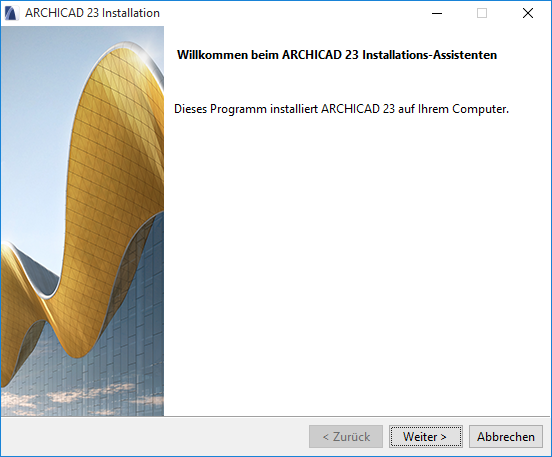
ARCHICAD Einzelplatz-Installation
ARCHICAD steht zum Download zur Verfügung unter:
http://www.graphisoft.com/downloads/
ARCHICAD Hard- und Software-Anforderungen
Hardware/Software-Anforderungen werden von Zeit zu Zeit geändert. Die neuesten Informationen über die Systemanforderungen erhalten Sie unter folgendem Link:
http://www.graphisoft.de/support/systemvoraussetzungen/
Installationsprozess
1.Starten Sie den Installer, um den Begrüßungs-Bildschirm zu öffnen.
Klicken Sie zur Fortsetzung auf Weiter.
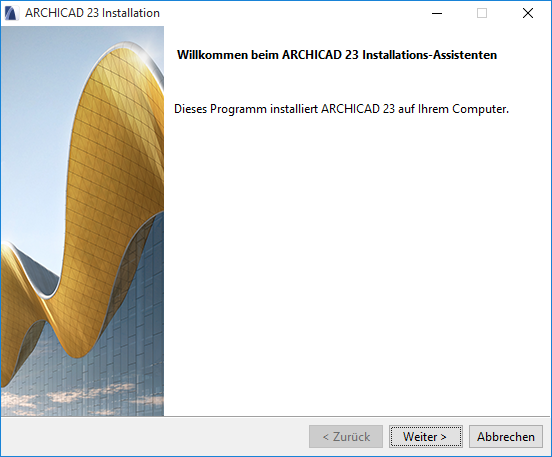
2.Lizenzvereinbarung
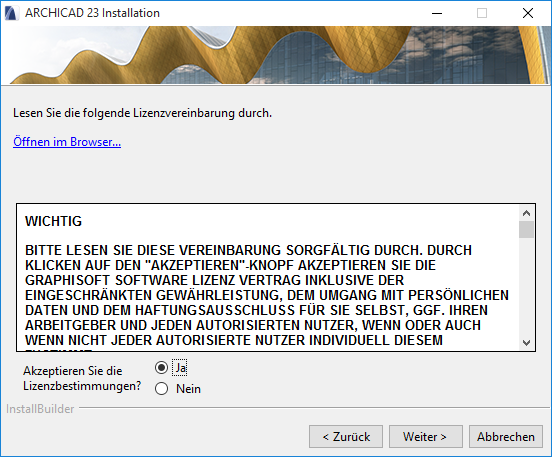
Lesen Sie die Lizenzvereinbarung sorgfältig durch und akzeptieren Sie sie. Klicken Sie auf Öffnen im Browser, um die Vereinbarung in einem neuen Fenster anzuzeigen.
Klicken Sie auf Weiter.
3. Wählen Sie das Installationsverzeichnis aus.
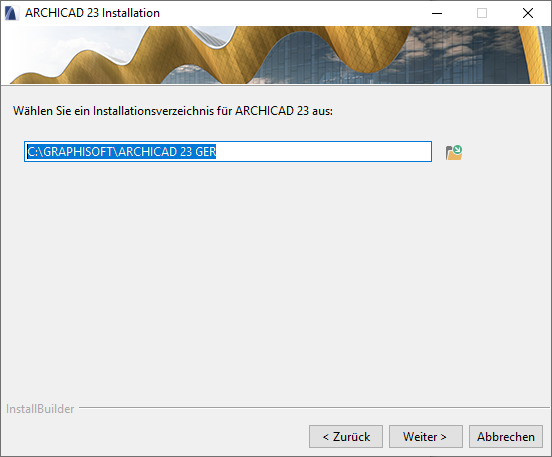
Legen Sie auf dieser Seite den Pfad für die Installation fest. Im Allgemeinen sollten Sie den standardmäßig vorgeschlagenen Pfad wählen, um die Installation späterer Aktualisierungen zu vereinfachen.
Zum Bestätigen des Pfades klicken Sie auf Weiter.
4.Installationsart wählen

Mit der Installationsoption “Standard” (empfohlen) installieren Sie ARCHICAD 23 zusammen mit allen seinen Komponenten (z.B. Bibliothek).
Alternativ dazu können Sie auch die Installationsoption “Individuell” wählen, um nur spezifische Programmkomponenten zu installieren.
Nachdem Sie Ihre Auswahl getroffen haben, klicken Sie auf Weiter.
5.Installationszusammenfassung
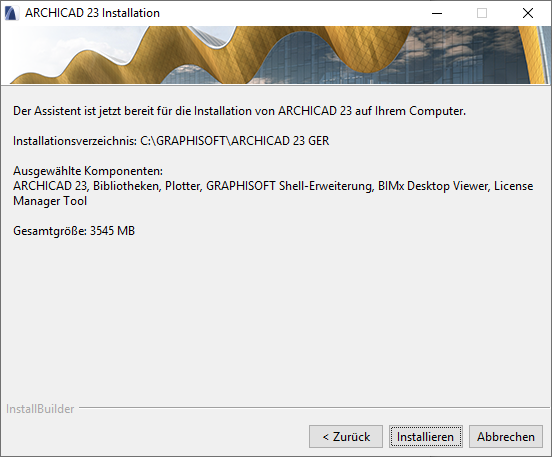
In diesem Bildschirm wird Ihre ausgewählte Konfiguration zusammengefasst, so dass Sie eventuell erforderliche Korrekturen an den Installationseinstellungen vornehmen können.
Klicken Sie auf Installieren, um mit der Installation zu beginnen.
6.Installation läuft
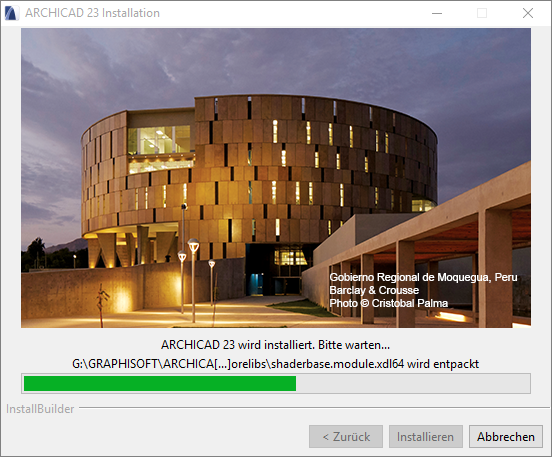
Je nach Konfiguration Ihrer Hardware kann dieser Prozess mehrere Minuten dauern. Neben anderen Komponenten werden der CodeMeter-Treiber, der BIMx Desktop Viewer und das License Manager Tool im Hintergrund installiert.
7.Für Mac-Anwender: wenn Sie ARCHICAD auf einem Mac OS 10.15 System installieren, werden Sie eine Warnmeldung sehen: damit ARCHICAD korrekt läuft, müssen Sie den vollen Festplattenzugriff in den Mac OS Einstellungen aktivieren. Führen Sie die im Warndialog beschriebenen Schritte durch:
8.Verknüpfung/Automatische Updates
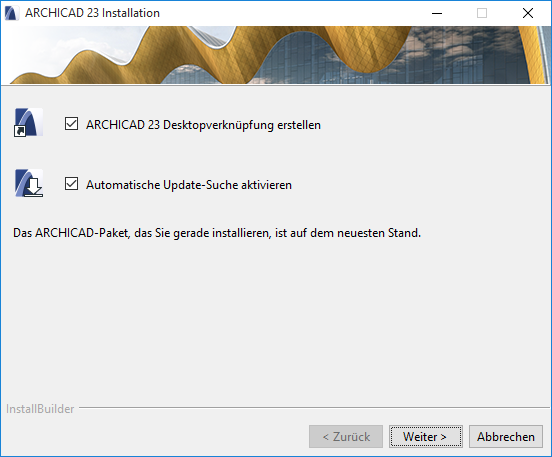
Hier können Sie eine Desktopverknüpfung “ARCHICAD 23” erstellen.
Überprüfen Sie, ob die Einstellung "Automatische Update Suche aktivieren" ausgewählt ist (standardmäßig aktiviert).
Bestätigen Sie Ihre Auswahl durch Klicken auf Weiter.
9.Informationen zur ARCHICAD Hilfe
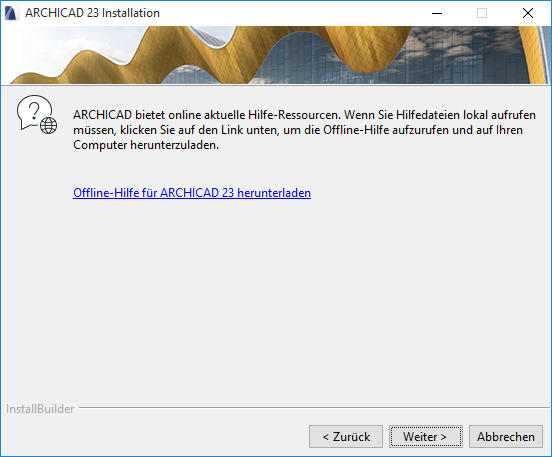
Während der Installation von ARCHICAD werden die Hilfedateien nicht automatisch auf Ihren Computer geladen. ARCHICAD bietet online aktuelle Hilfe-Ressourcen.
Wenn Sie online arbeiten, brauchen Sie keine Hilfedateien auf Ihrem Computer zu installieren. Klicken Sie zur Fortsetzung auf Weiter.
Wenn Sie offline arbeiten und/oder Ihre Internetverbindung instabil ist, empfehlen wir, die Offline-Hilfe herunterzuladen und zu installieren. Klicken Sie auf den Link, um die Hilfedateien für Ihren Computer aufzurufen und herunterzuladen.
Klicken Sie auf Weiter.
10.Wenn der Installationsprozess die Installation des CodeMeter Treibers umfasst, werden Sie aufgefordert, Ihren Computer jetzt neu zu starten.
11.Installation abschließen
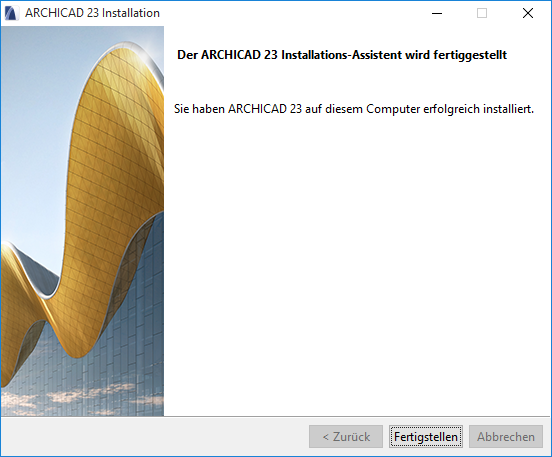
Klicken Sie auf Fertigstellen, um die Installation zu beenden. Sie werden eventuell aufgefordert, Ihren Computer neu zu starten.
Hintergrundinstallation für ARCHICAD und Add-Ons
Alternativ kann ARCHICAD mit einer bürospezifischen Konfiguration im Hintergrund installiert werden.
Weitere Informationen hierzu finden Sie unter ARCHICAD Netzwerk-Installation.